Coreldraw graphics suite - навчальні посібники
Створення листівки до дня святого Валентина в CorelDRAW® X6
Давайте створимо листівку до дня святого Валентина. Звичайно, в дусі свята, на нашій листівці буде багато сердець.
Намалювати серце в CorelDRAW® зовсім просто: натисніть на інструменті Основні фігури. потім виберіть форму сердечка в вікні Правильні фігури.
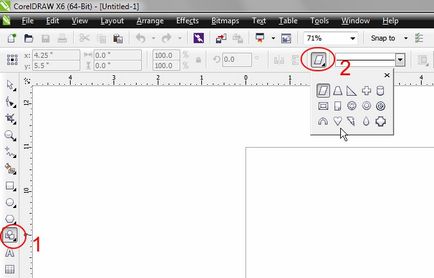
Для створення пропорційної фігури, протягніть курсор, утримуючи Ctrl. а для створення фігури, вирівняною по центру, утримуйте Shift. Звичайно, ви можете самі намалювати серце, використовуючи два кола і трикутник, але навіщо витрачати на це час і сили, коли є готова форма?
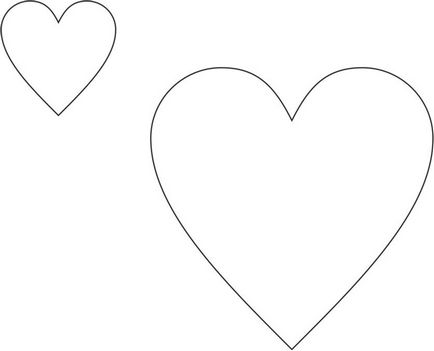
Основа для нашого сердечка готова. Можна її модифікувати - наприклад, додати ефект перспективи (виберіть Ефекти> Додати перспективу і поверніть сітку перспективи). Для створення схожого ефекту можна також використовувати інструмент Оболонка. Дайте волю своїй уяві.
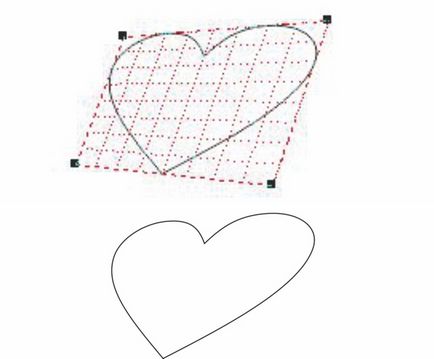
Щоб урізноманітнити форму сердець, виділіть одне з них і натисніть Ctrl + Q, щоб перетворити зображення в криві. Тепер клацніть Вікно> Вікно настройки> Скруглення / виїмка / фаска. виберіть Скруглення і задайте потрібний радіус. Я використовував заокруглення зі значеннями радіусу 5 мм і 7 мм.
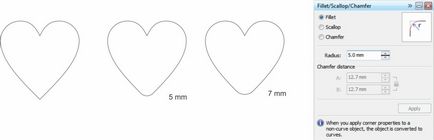
Щоб створити унікальний контур, скористаємося кистями Художнє оформлення. Можна налаштувати параметри кистей на панелі властивостей, але мені подобається користуватися вікном налаштування Художнє оформлення (Вікно> Вікно настройки> Художнє оформлення), тому що тут можна перетягнути форму кисті прямо у вікно малювання.
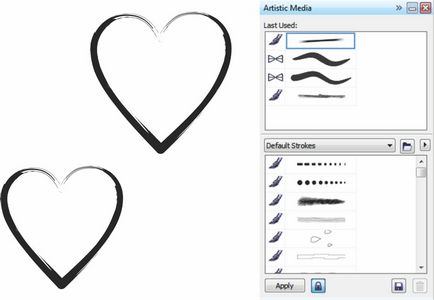
Експериментуйте з різними кистями. Можна змінити ширину кисті - для цього потрібно вказати значення у вікні Товщина мазка на панелі властивостей.
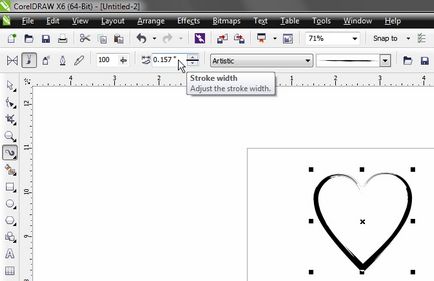
Спробуйте використовувати різні кисті для створення цікавих ефектів.
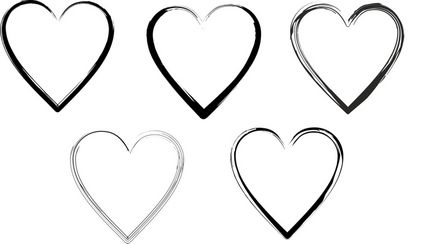
Тепер давайте додамо колір. Клацніть відповідний зразок кольору, щоб залити об'єкт. Клацніть зразок кольору правою кнопкою миші, щоб додати колір абрису. Якщо ви хочете скористатися градиентной або будь-якої іншої заливанням, то необхідно спочатку вибрати правильну фігуру, а потім клацнути Упорядкувати> Роз'єднати (Ctrl + K). В результаті цієї дії тепер у нас є два об'єкти: абрис вихідної фігури і група об'єктів художнього оформлення. Можна видалити абрис і працювати з об'єктами художнього оформлення.
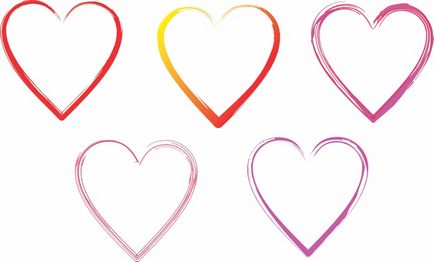
Припустимо, ви хочете змінити напрямок мазка пензля. Виберіть правильну фігуру і перетворіть зображення в криві (Ctrl + Q). Потім за допомогою інструменту Фігура (F10) вкажіть нові точки початку і закінчення руху кисті. Спробуйте зробити це з нижнім вузлом об'єкта. Клацніть Роз'єднати на панелі властивостей. Можна додати вузол в будь-якому місці об'єкта, а потім роз'єднати вузли і застосувати кисть художнього оформлення. При виборі нової точки початку руху кисті вийде новий ефект.
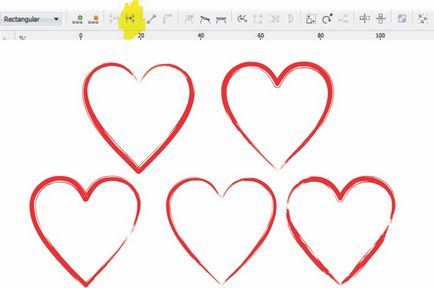
Розподіліть сердечка по сторінці документа приблизно так, як це виглядає на зображенні нижче.
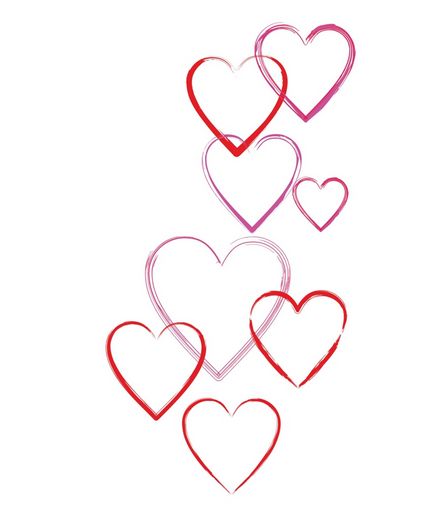
Тепер давайте зробимо наші серця яскравішою. У цьому нам допоможе Заливка сітки - один з моїх улюблених інструментів. Спочатку використання цього інструменту може здатися непростим завданням, так що краще всього почати з простих форм, наприклад, з прямокутника.
У нашому випадку все, що нам потрібно зробити - це додати вузол і налаштувати кольору. Щоб додати колір, виділіть необхідні вузли і виберіть зразки кольору на основний колірній палітрі. Якщо ви хочете зробити якийсь певний колір темніше, клацніть за зразком цього кольору і утримуйте кнопку миші кілька секунд - з'явиться додаткова палітра, на якій ви зможете вибрати інший відтінок.
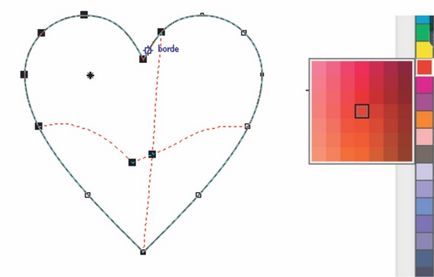
Після того, як ви додали колір і яскравість до кількох сердечка, перенесіть їх на сторінку документа.

А зараз давайте ще раз скористаємося заливкою сітки, щоб створити фон для нашої листівки. Я використовував колірні відтінки, близькі до основного малюнку, але ви можете вибрати будь-який вподобаний вам колір. Я б все-таки порадив використовувати кольори, які будуть доповнювати основне зображення, оскільки на занадто темному або строкатому тлі малюнок і текст листівки будуть менш помітні. Для нашої листівки я накреслив прямокутник 106 мм в ширину і 144 мм у висоту, додав просту заливку сітки (М) і зрушив центральний вузол об'єкта.
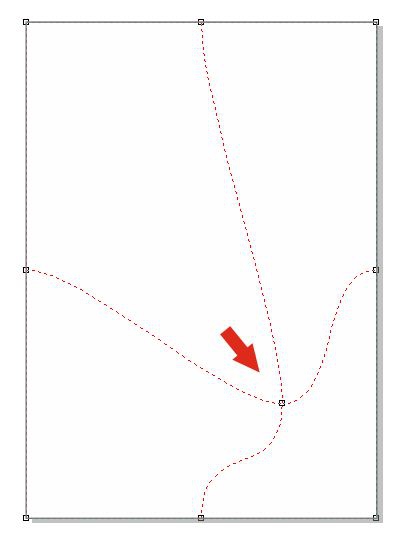
Потім налаштував опорні маркери вузлів, щоб створити плавний перехід колірних відтінків.
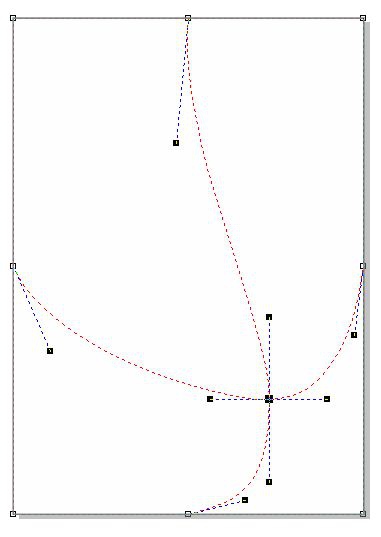
Наступним кроком я додав кілька вузлів (для цього потрібно активувати Заливання сітки і двічі клацнути в будь-якій точці об'єкта - з'являться додаткові рядки і стовпці заливки сітки).
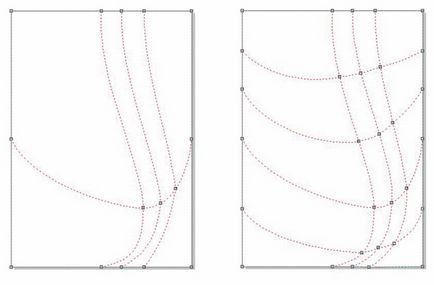
Тепер, коли зроблені всі необхідні зміни, давайте додамо колір. Виділіть декілька вузлів за допомогою інструменту Форма (F10). Почніть з контуру об'єкта і просувайтеся всередину. Щоб створити плавний колірний перехід, клацніть, утримуючи Ctrl (Ctrl + клацання), за зразком червоного кольору на палітрі. Цей метод забезпечує затемнення вибраного кольору на 10% при кожному натисканні. В кінці я додав трохи жовтого в центральний стовпець заливки.
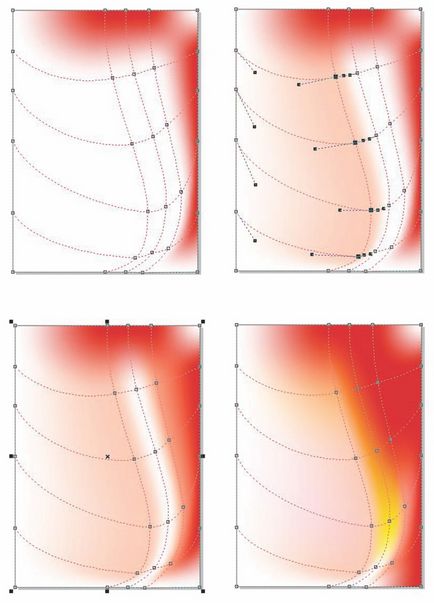
Тепер можна перенести сердечка на фон листівки. Тут рекомендується використовувати шари - так легше внести поправки в саме зображення і фон, якщо це буде необхідно. Я розмістив сердечка з заливкою сітки на першому шарі, сердечка художнього оформлення - на другому і фон - на третьому. Звичайно, ви можете організувати об'єкти так, як вам подобається.
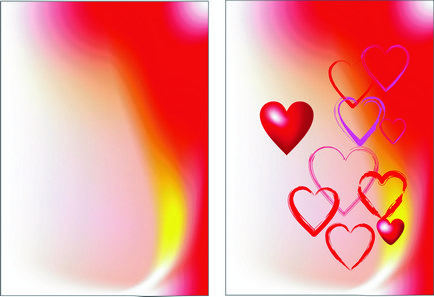
Нам знадобиться кілька сердечок для фону. Замість того, щоб просто створювати дублікати, давайте скористаємося цікавим прийомом і скопіюємо тільки тіні деяких об'єктів. Як? Дуже просто: спочатку додайте Тінь до первісної форми серця і змініть колір серця на червоний. Потім на панелі властивостей посуньте бігунок Налаштування прозорості тіні на 100 і виберіть Назовні в списку Напрямок розмиття.
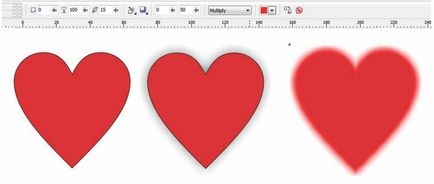
Тепер давайте роз'єднаємо тінь і об'єкт (Ctrl + K), щоб можна було видалити вихідну форму. Нам знадобитися тільки тінь - тепер це наш новий об'єкт з ефектом прозорості (Прозорість) в режимі Помножити. Ви можете вибрати інший режим зі списку Дія прозорості на панелі властивостей.
На наступному етапі ми будемо використовувати інструментом Прозорість. щоб намалювати серце на жовтому прямокутнику. На панелі властивостей посуньте бігунок Середньої точки прозорості до 50%. Створіть дублікати декількох сердечок, змінюючи кут повороту об'єкта час від часу. Експериментуйте з різними настройками і ефектами. Виділіть одне з сердець за допомогою інструменту Прозорість. На панелі властивостей виберіть Розділити в списку Дія прозорості.

Тут я додав кілька нових прозорих сердечок в основний малюнок.

На останньому етапі давайте вставимо текст і внесемо додаткові зміни в зображення. Число варіацій тут нескінченно, ви можете створити масу нових цікавих ефектів. Зовсім необов'язково слідувати поетапні інструкції цього уроку. Дайте волю своїй уяві і надайте листівці свій неповторний стиль.
